1、把“上海”工作表另存为到新的工作薄

2、单击【方方格子】选项卡——【另存本表】

3、在对话框中,勾选【上海】,新工作薄名【上海销售】,选择保存的路径,单击【确定】
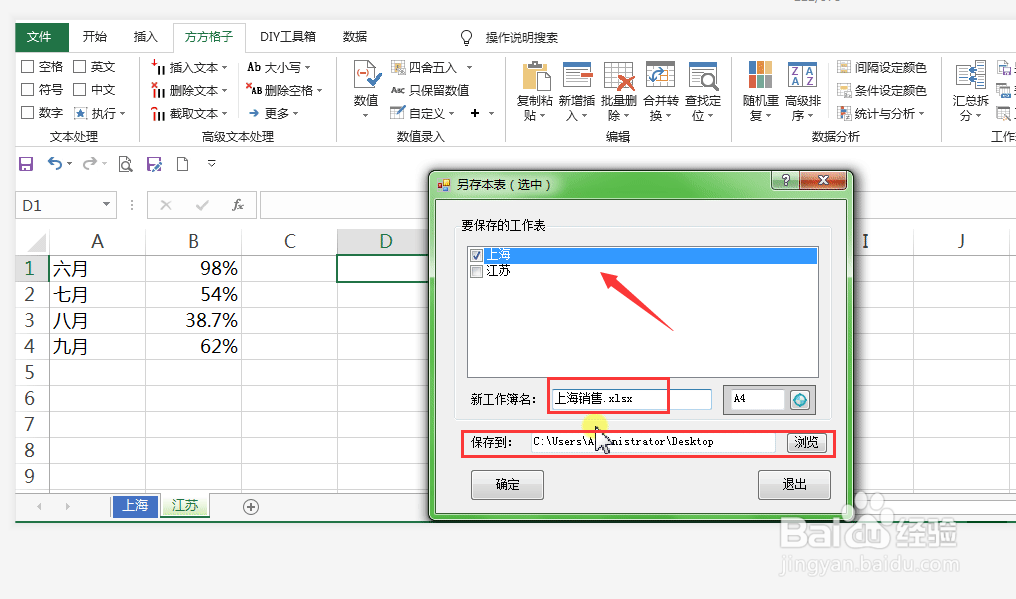
4、支持获取指定单元格内容进行命名新工作薄,如图
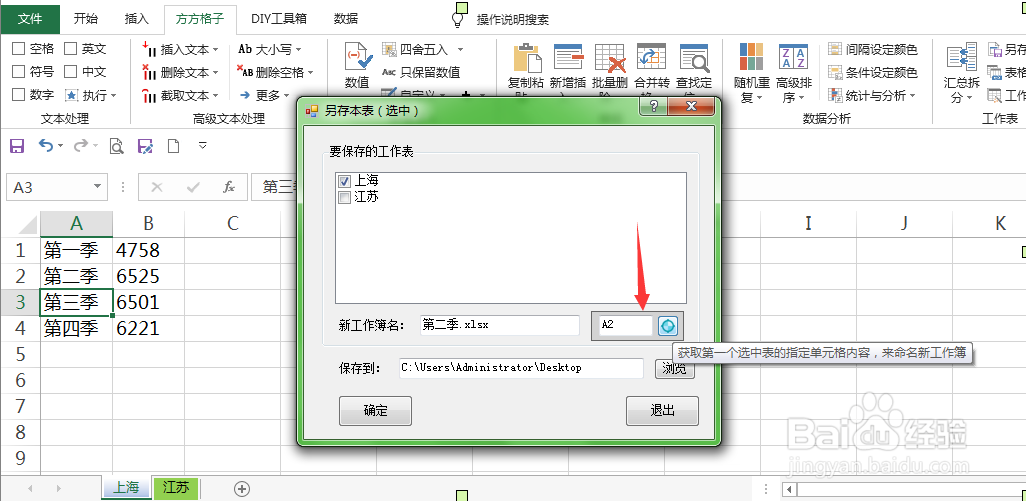
5、此时已保存到指定路径下的文件

6、打开文件
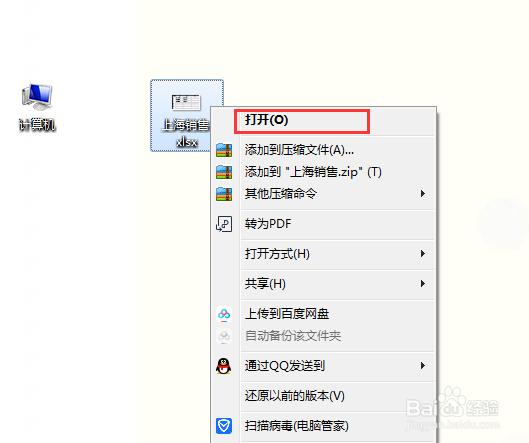
7、结果如下图所示。

时间:2024-10-12 06:55:09
1、把“上海”工作表另存为到新的工作薄

2、单击【方方格子】选项卡——【另存本表】

3、在对话框中,勾选【上海】,新工作薄名【上海销售】,选择保存的路径,单击【确定】
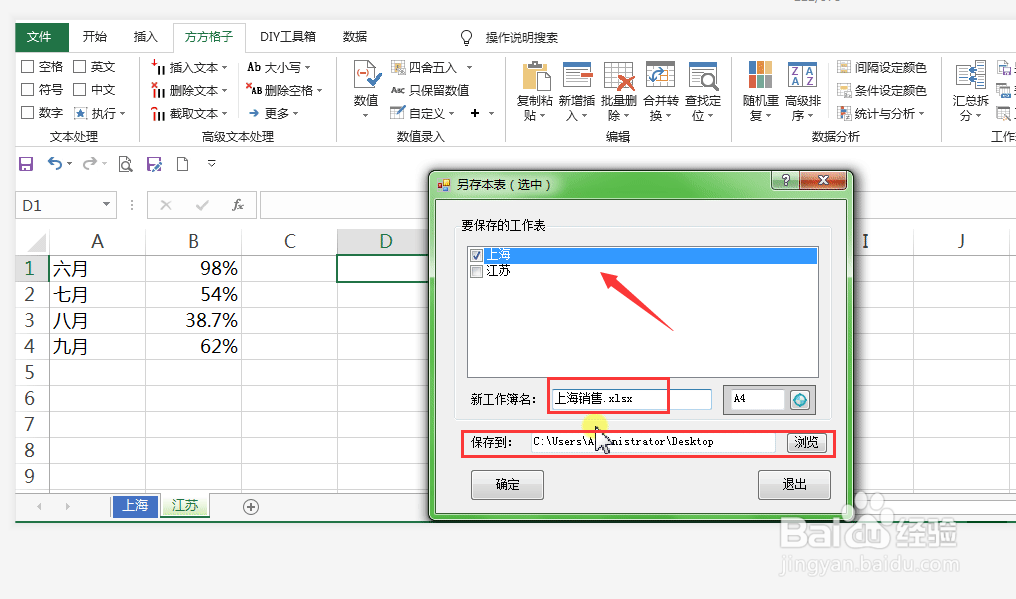
4、支持获取指定单元格内容进行命名新工作薄,如图
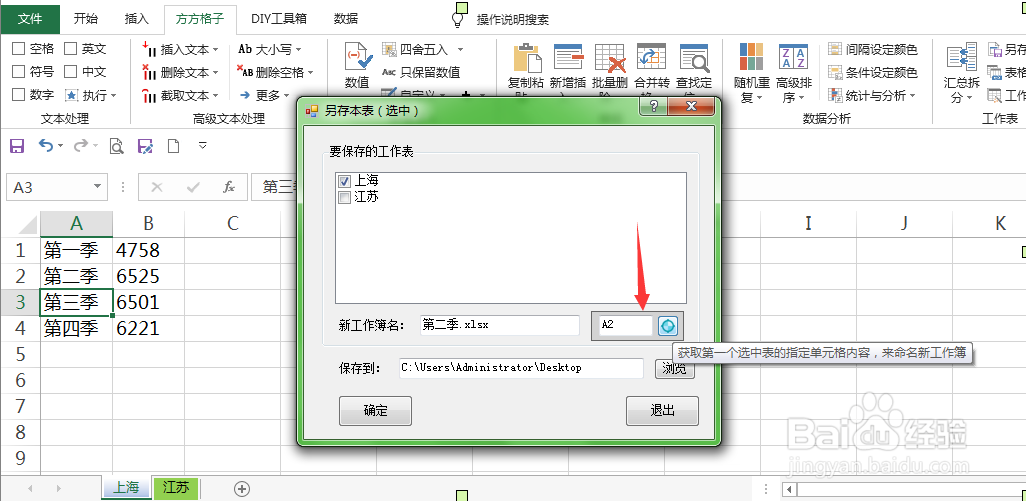
5、此时已保存到指定路径下的文件

6、打开文件
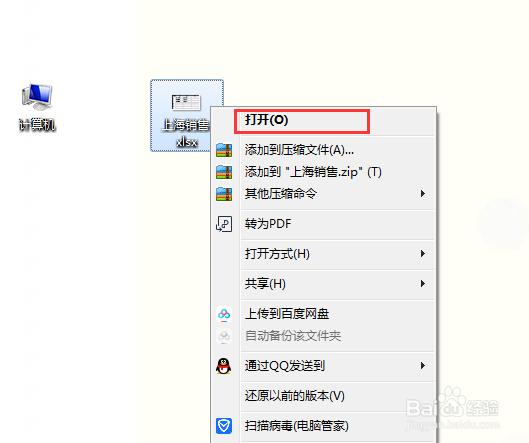
7、结果如下图所示。

